
Nogle gange kan Windows-brugere, der kører computeren, støde på et ubehageligt fænomen: Under opstartsprocessen åbnes "Notepad", og en eller flere tekstdokumenter vises på skrivebordet på skrivebordet:
"Bug ved loading: LocalizedResourcename = @% systemroot% \ system32 \ shell32.dll".
Det er ikke nødvendigt at skræmme - fejlen er meget enkel i sin essens: Problemer har problemer med desktop konfigurationsfiler, og Windows rapporterer dig om dette på en så usædvanlig måde. Eliminer problemet er også simpelthen absurd.
Måder at løse problemet "Fejlstart: lokalisationsresourcename = @% systemroot% \ system32 \ shell32.dll"
Brugeren er tilgængelig for to mulige muligheder for at eliminere fejl. Den første er at deaktivere konfigurationsfiler i AutoLoad. Den anden er at slette desktop.ini-filer for at genskabe systemet med nyt, allerede korrekt.Metode 1: Sletning af desktop konfigurationsdokumenter
Problemet er, at systemet betragtes som desktop.ini dokumenter beskadiget eller inficeret, selvom det ikke er tilfældet. Det nemmeste trin for garanteret fejlkorrektion er at slette sådanne filer. Gør følgende.
- Først skal du åbne "Explorer" og få de skjulte filer og mapper synlige - de dokumenter, vi har brug for, er systemiske, så under normale forhold er usynlige.
Læs mere: Aktivering af visning af skjulte elementer i Windows 10, Windows 8 og Windows 7
Derudover skal du aktivere visning af systembeskyttede filer - hvordan man gør det, beskrevet i materialet nedenfor.
Læs mere: Skift værter fil i Windows 10
- Sekventvis besøg følgende mapper:
C: \ Dokumenter og indstillinger \ Alle brugere \ Start Menu \ Programmer \ Startup
C: \ Dokumenter og indstillinger \ Alle brugere \ Start menu \ Programmer
C: \ Dokumenter og indstillinger \ Alle brugere \ Start menu
C: \ programdata \ Microsoft \ Windows \ Start menu \ Programmer \ Startup

Find skrivebord.ini-filen i dem og åben. Indenfor skal der kun være det, du ser i screenshot nedenfor.
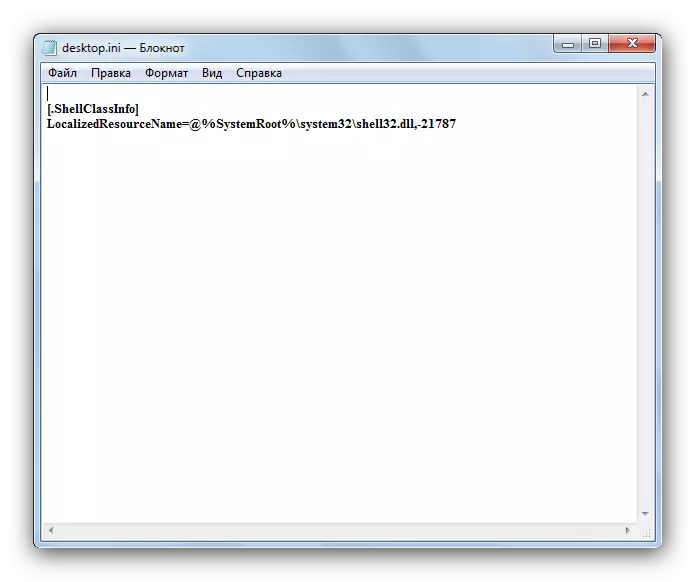
Hvis der er nogle andre linjer inde i dokumentet, så forlader vi filerne alene og går til metode 2. Ellers gå til trin 3 i den nuværende metode.
- Vi sletter dokumenterne desktop.ini fra hver mappe, der er nævnt i det foregående trin, og genstart computeren. Fejlen skal forsvinde.
Metode 2: Deaktivering af konfliktfiler af msconfig
Ved hjælp af MSCONFIG-værktøjet kan du fjerne fra download, når du starter de problematiske dokumenter, hvilket eliminerer årsagen til fejl.
- Gå til "Start", i søgelinjen nedenfor foreskriver vi "Msconfig". Få følgende.
- Højreklik på slutknappen og vælg "Kør på administratoren".
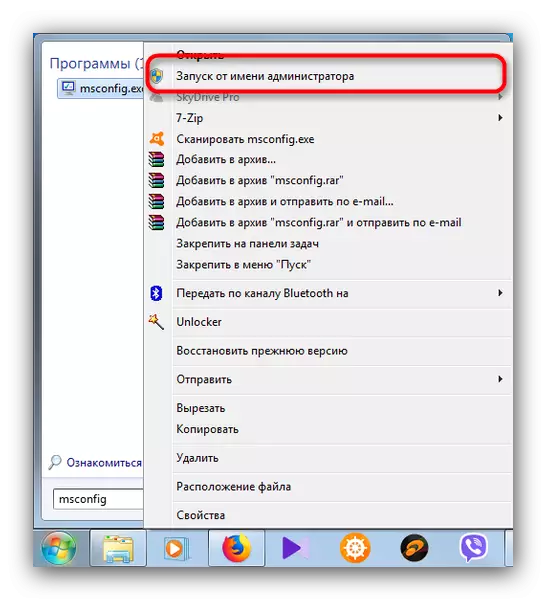

Efter genstart af genstart, vil fejlen blive elimineret, OS'en vender tilbage til normal drift.

